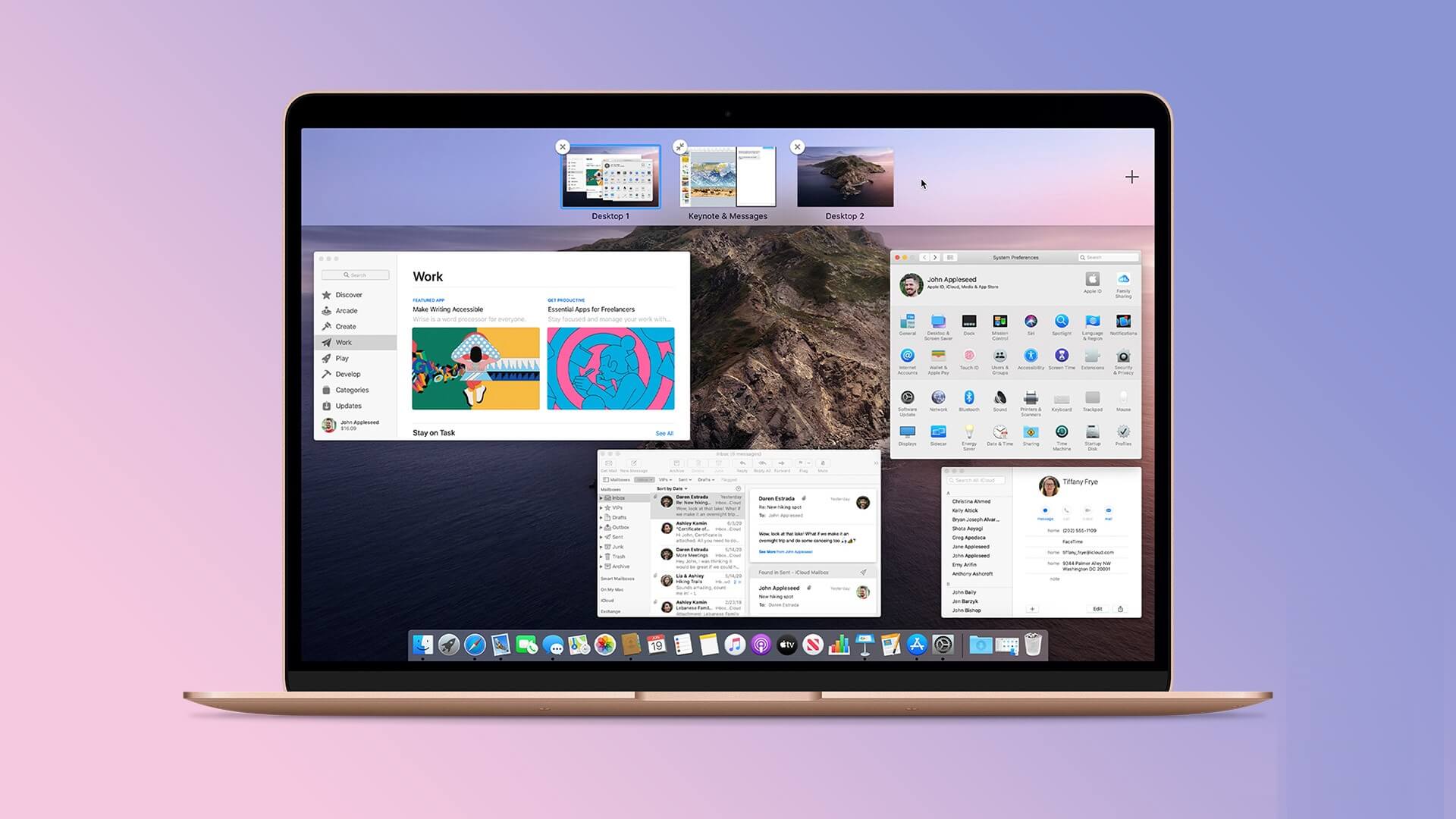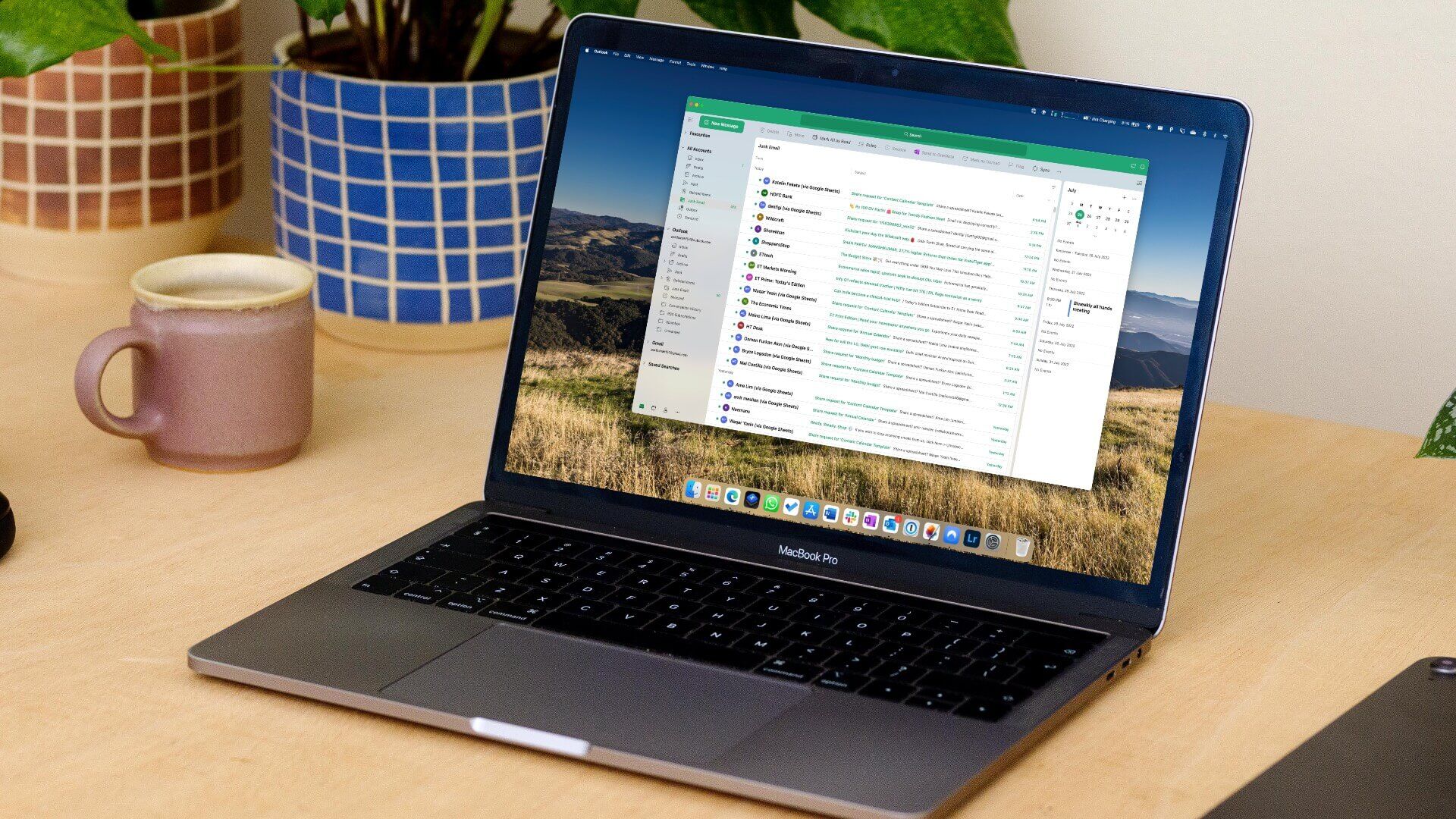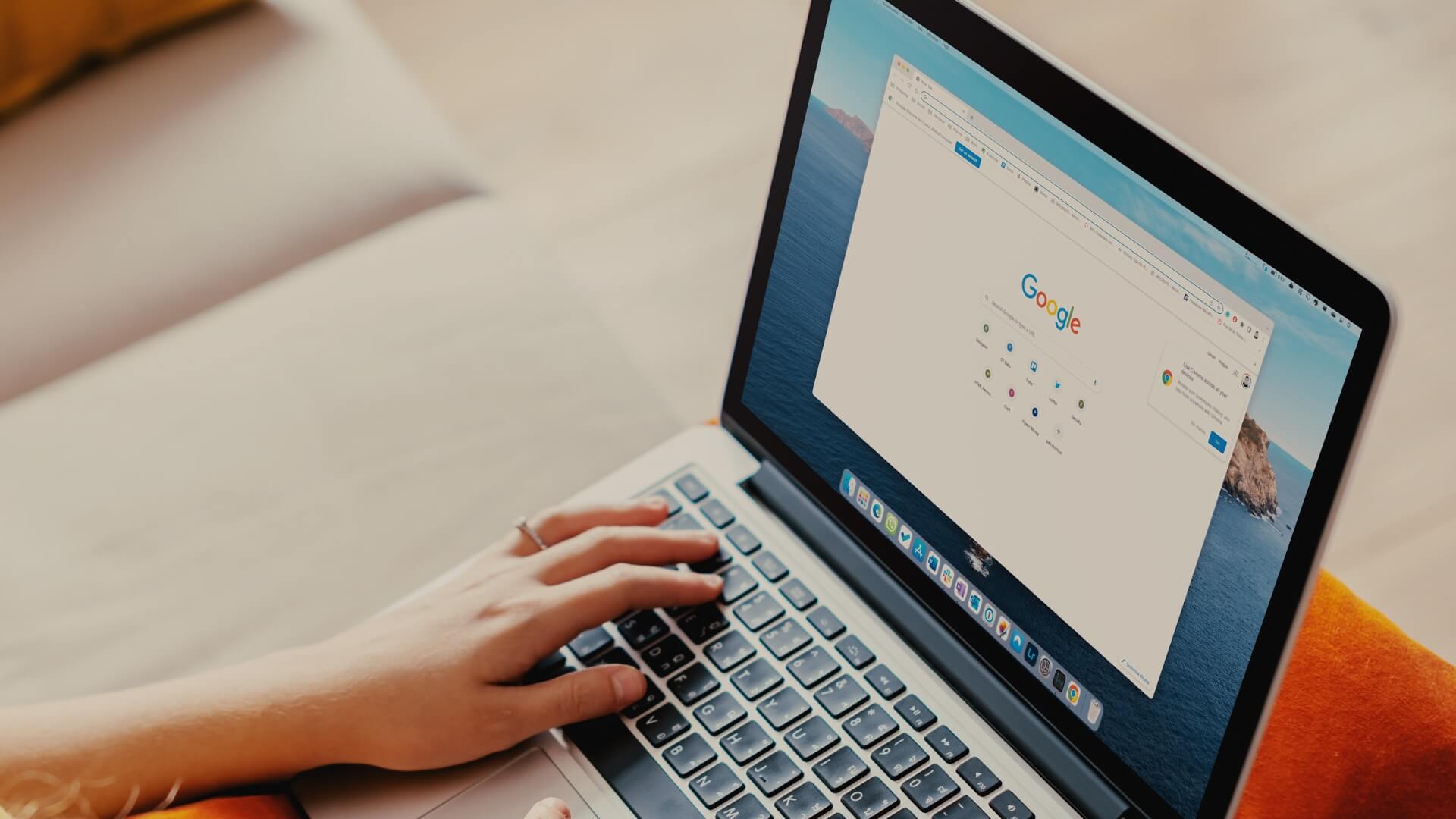İşitme yol açabilir PC'nizdeki ses Dolaşmaları ve diğer rahatsızlıkları gidermek için kablolu kulaklık kullanma. Bu nedenle, bunun yerine Mac'inizle Bluetooth kulaklık kullanmaya karar verirseniz, kimse sizi suçlamaz.Aynı zamanda Bluetooth kulaklık kullanmak her zaman tüm sorunlarınızdan kurtulacağınız anlamına gelmez. Bazen sesin çalışmayı durdurduğunu görebilirsiniz. Bu makale, Mac'inizdeki bluetooth kulaklıklarla ilgili ses sorununu çözmenize yardımcı olacaktır.

MAC için bluetooth kulaklıkların sesi kapatmasına neden olan nedir?
Mac'iniz kablosuz kulaklığınızı taktığınızı söylese bile çeşitli nedenlerle düzgün çalışmayabilir.
Bazı durumlarda, pilleri zayıf olduğu için kulaklık ses çalmayı durdurabilir veya sesi normalden daha düşük duyarsınız. Bu durumda, kulaklığı bir USB şarj cihazına bağlayın ve sorunu çözmelisiniz.
Diğer durumlarda, Bluetooth kulaklıklar, bir sinyal sorunu nedeniyle ses çalmayı durdurabilir. Örneğin, bir şey iletişimi engelleyebilir.
Kulaklıkları çıkarmadan ses sorunu nasıl giderilir
Bluetooth kulaklığınızı yeniden eşleştirmeden önce Mac'inizden ayırabilseniz de, bununla yüzleşelim - bunu yapmak çok çaba gerektirir.
Kulaklığınızı çıkarmadan önce, sorunu Mac'inizde çözüp çözemeyeceğinizi kontrol etmeye çalışın. Bu nedenle, çıktı boyutunu kontrol edin. Bunu yapmak için:
Adım 1: Mac araç çubuğunun sol üst köşesindeki Apple logosuna gidin.
Adım 2: Açılır menü göründüğünde Sistem Tercihleri'ne tıklayın.
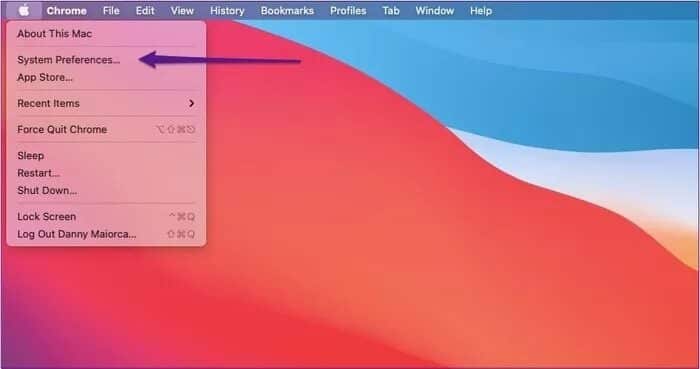
Aşama 3: Ses dalgaları içeren mikrofon simgesi olan ses seçeneğini arayın.
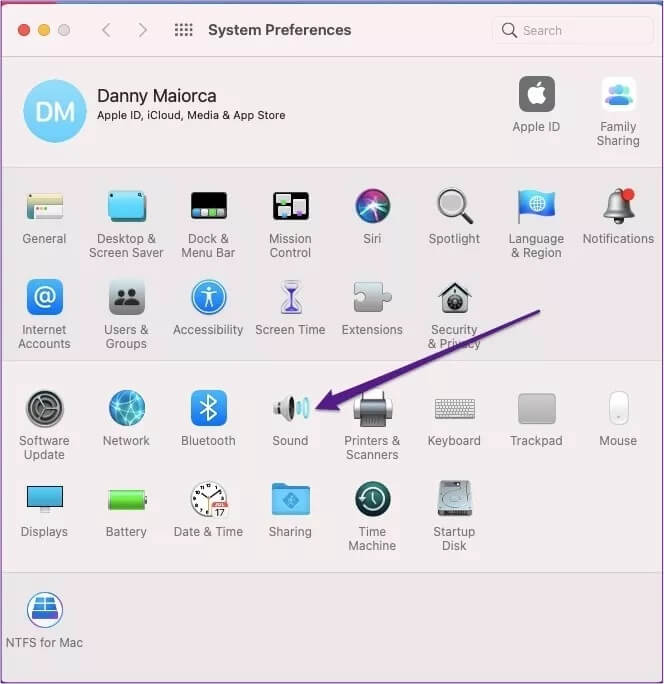
Adım 4: Bir sonraki pencerede, üst kısımdaki Çıktı sekmesini seçin.
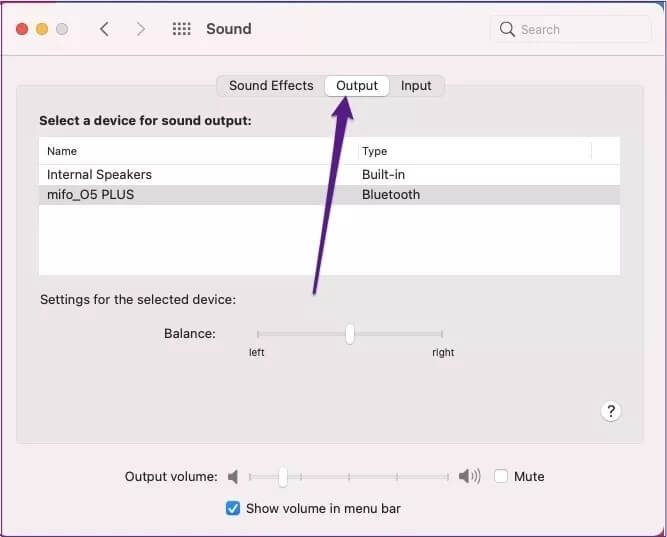
Adım 5: Cihazınız bağlıysa, büyük beyaz kutuda listelendiğini görmelisiniz. Bunu vurgulayın ve kulaklıklardan gelen ses hemen çalmalıdır.
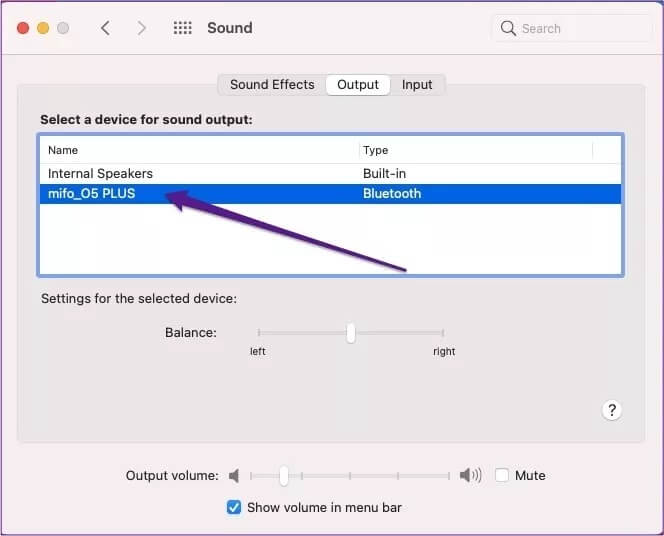
Ayrıca beyaz kutunun altındaki çıktıyı yeniden boyutlandırabilir ve kaydırıcıyı sağa hareket ettirerek işleri daha yüksek hale getirebilirsiniz. Sessiz kutusunun da işaretli olmadığından emin olun; Bunu hemen yanında göreceksiniz.
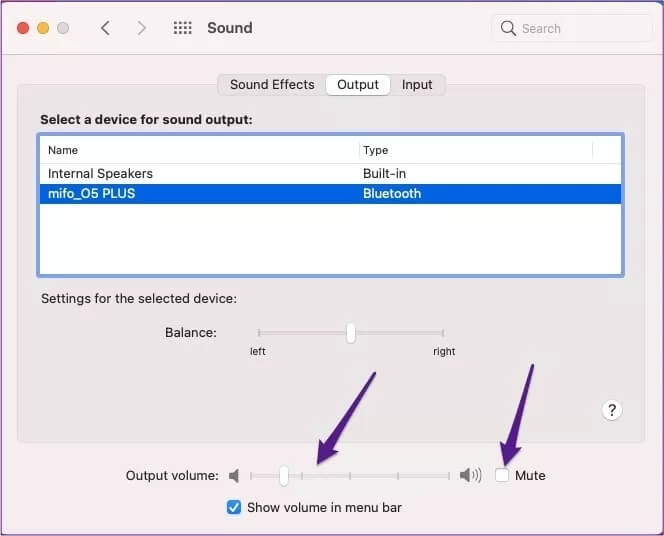
Ses çıkışını değiştirdikten sonra, sorunun çözülüp çözülmediğini kontrol etmek için bir şarkı, video veya podcast oynatmaya başlayın.
Kulaklıklar nasıl çıkarılır ve yeniden bağlanır
Yukarıdaki çözüm işe yaramazsa Bluetooth kulaklığın bağlantısını kesip Mac'inize yeniden bağlamayı deneyebilirsiniz. Bunu yapmak biraz daha uzun sürse de işlem çok basittir ve uzun sürmemelidir.
İlk olarak, kulaklıkları çıkarmanız gerekecek. Bunu, ya bunu yapan düğmeye basarak ya da kulaklıkları kılıfına geri koyarak, cihazın kendisinden kapatarak yapabilirsiniz.
Alternatif olarak, Mac'inizi kullanarak bunları ayırabilirsiniz. Bazı seçenekleriniz var. Birincisi, onu Mac araç çubuğundan ayırmaktır. Bunu yapmak için:
Adım 1: Ekranınızın üst kısmındaki Bluetooth simgesine tıklayın. Bunu sağ tarafa yakın bir yerde bulacaksınız ve ses seviyesi ile Wi-Fi simgesi (veya çevresi) arasında olmalıdır.
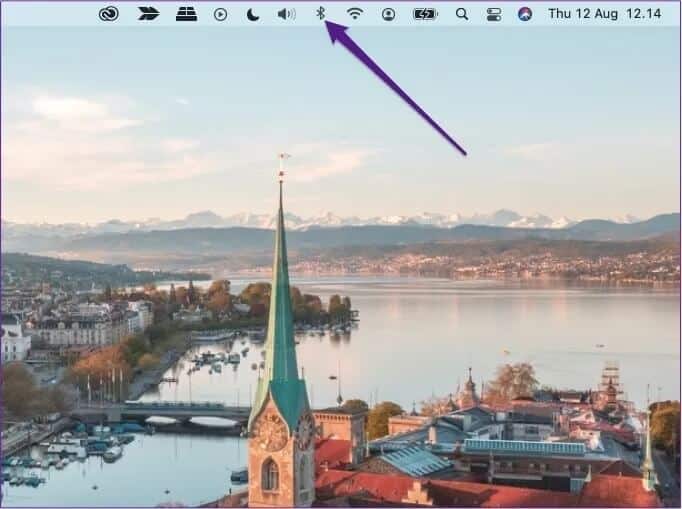
Adım 2: Bluetooth simgesini seçtiğinizde, bağlı cihazların bir listesi görünecektir. Kulaklık bağlıysa, kulaklık logosu mavi bir daire içinde görünecektir. Bunları ayırmak için bir kez tıklayın.
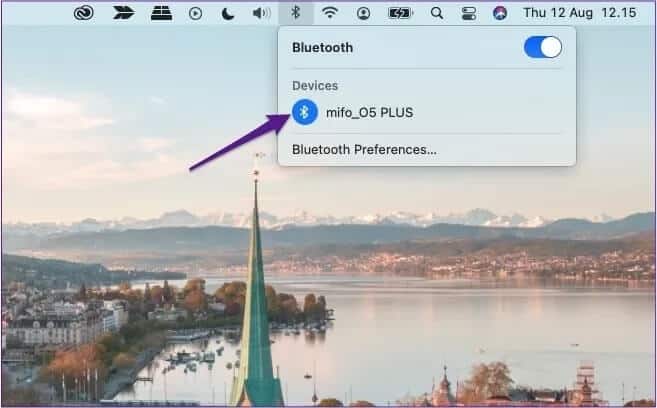
Alternatif olarak, Bluetooth alt bölümünden bağlantısını kesebilirsiniz. Bu adımları takip et:
Adım 1: Bluetooth simgesinin altındaki Bluetooth Tercihleri'ne tıklayın.
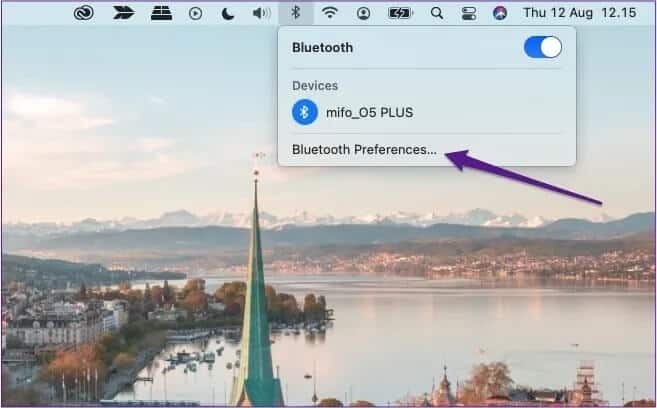
Adım 2: Kulaklıklar vurgulandığında yanında küçük bir x simgesi göreceksiniz. Buna tıklayın.
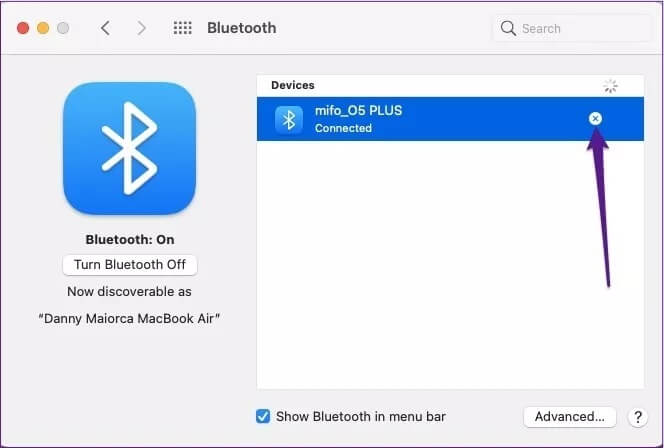
Kulaklığınızı Mac'inize yeniden bağlamaya hazır olduğunuzda tekrar açın. Kulaklıkları cihazların kendilerinden kapatarak veya ilk Bluetooth seçeneğini kullanarak çıkarırsanız, Mac'inizle kapsama alanına girdiklerinde tekrar eşleştirilmeleri gerekir.
Ancak, ikinci seçeneği seçerseniz, bunları manuel olarak yeniden bağlamanız gerekecektir. Bunu yapmak için:
Adım 1: Bluetooth Tercihlerine dönün.
Adım 2: Kulaklıklar'ın yanında, Açıldıktan sonra bağlan'ı seçin.
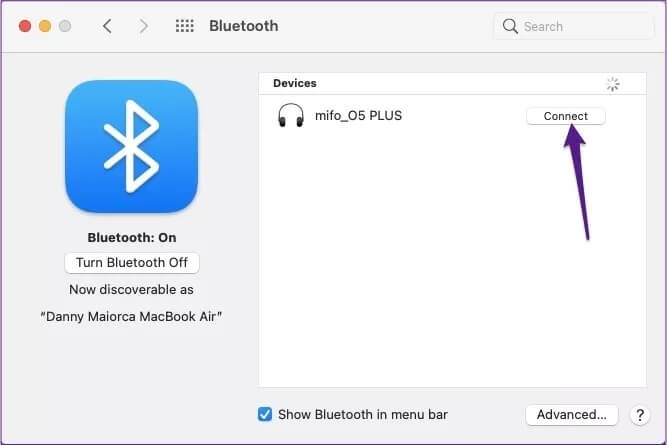
Bluetooth kulaklık sesini MAC'e yükleyin
Bluetooth kulaklıklar Mac'iniz üzerinden ses çalmıyorsa, gününüzü büyük ölçüde bozabilir. Neyse ki, bu sorunu düzeltmek kolaydır ve uzun sürmez.
Mac'inizdeki bluetooth kulaklık ile ses sorununu gidermek için bu makaledeki her şeyi denediyseniz ve sorun hala devam ediyorsa kulaklığı değiştirmeniz gerekebilir.